Edición "God is a Woman".
Recursos: https://mega.nz/#!D2AgUIKS!MvRvqGhAVvCLcai2BSD1pU1HBLeUCXrAtiGEJ8764gI
Créditos a sus creadores.
Para hacer la edición "God is a Woman", debemos seguir los siguientes pasos:
1. Vamos a Archivo >> Nuevo y colocamos de medida 600 x 600.
2. Añadimos a nuestro documento las tres capas en el orden que se aprecia en la imagen.
3. A la "capa 2" la ponemos en modo "Aclarar" y la bajamos la opacidad a 70%. A la "capa 3" la ponemos en modo "Luz suave" con una opacidad de 70% también.
4. Añadimos un PNG que nos guste, y lo redimensionamos presionando las teclas "Ctrl" + "T" y luego presionamos en la opción marcada para que el tamaño se modifique correctamente.
5. Agregamos el "humo" y lo colocamos debajo de la capa del PNG.
6. Cuando lo hayamos posicionado correctamente, duplicamos la capa del humo con las teclas "Ctrl" + "J" y luego, a la capa duplicada, le damos "Ctrl" + "T" + click derecho >> voltear horizontal. Lo movemos a gusto.
7. Cuando ambas capas estén posicionadas correctamente, presionando "Ctrl" + click en las capas, damos click derecho >> Combinar capas.
8. Duplicamos las capas combinadas con "Ctrl" + "J" y las posicionamos ARRIBA de la capa del PNG.
9. Elegimos la herramienta "Borrador" con la dureza en 0%. Borramos a gusto asegurándonos de estar en la capa del humo que se encuentra por encima del PNG.
10. Cuando hayamos borrado el humo, bajamos su opacidad a 70%.
Bajamos también la opacidad del humo que se encuentra debajo del PNG.
11. Agregamos la capa de la nube y la posicionamos ENTRE MEDIO de la capa del humo y la del PNG.
12. Le damos doble click a la capa de la nube, vamos a Superposición de colores y elegimos un color gris claro.
Nos quedará así:
13. Abrimos otro documento y con la herramienta "T" escribimos el texto que deseemos. Podemos cambiar la fuente y el color a gusto. Pueden descargar la fuente que utilicé en http://www.stereo-type.fr/fonts/rose-of-baltimore/
14. Cuando tenemos listo nuestro texto, damos click derecho a la capa que le corresponde y presionamos en "Resterizar texto".
15. Le aplicamos un estilo haciendo click sobre el que nos guste (pueden descargarlos en deviantart.com buscando "styles").
16. Pasamos el texto a nuestra edición y lo colocamos a gusto.
17. Cuando nuestra edición esté lista, damos click derecho en cualquier capa y presionamos en la opción "Combinar visibles".
18. Agregamos dos destellos con opacidad en 80% y los colocamos al principio y al final del texto. Combinamos visibles nuevamente.
19. Vamos a Imagen >> Ajustes >> Equilibrio de color y podemos darle el tono que deseemos. También podemos agregar contraste y demás efectos.
Espero que les haya servido. Si tienen alguna pregunta, pueden comentarla.
¡Gracias por visitar mi blog!























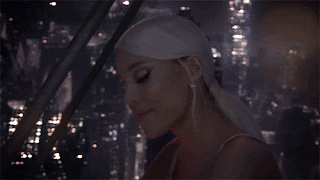

Comentarios
Publicar un comentario